参考資料 日立ドキュメントソリュージョン資料
JMCR2020講習会(画像編)
1 本体キットの組立、走行プログラム
下記のページを参考にして下さい。
マイコンカーラリー販売 https://www2.himdx.net/mcr/product/download.html#image_kit
2 関連プログラム
下記のページおよび全工協講習会で配付されたものを参考にして下さい。
arm MBED Micon Car Rally https://os.mbed.com/teams/Micon-Car-Rally-with-Renesas/code/
4 開発環境
(1) PC Windows 10 64bit 32bitは後々面倒なことになる。
校務用PCではないこと セキュリティー上インストールがうまくいかないことがあります!
(2) e2studio(イースクエアスタジオ) 統合開発環境のインストール
イ ンストールに様々な選択があり、かなり複雑です。次の項の「e2studioインストール手順」を参考にして下さい。
(3) e2studioを起動
「ヘルプ」→「Renesasツールチェインの追加」→「GNU Tools ARM Embedded ******」選んで「OK」
(4) シリアルドライバのインストール(マイコンカーとUSB接続できなかったときにインストール)
mbedWinSerial_16466.exeをインストール
(5) 関連ソフトでエラーが出た場合にインストールしてください。
「vcredist_x64.exe」と「vcredist_x86.exe」の両方をインストール
Microsoft Visual C++ で作成されたプログラムを実行できるようにします。
(6) TeraTerm 通信ソフトのインストール
5 e2studioインストール手順
(1) e2studioをルネサスのページからダウンロードし exeファイルを起動します。
(7) RZデバイス・サポートにチェックを入れて「次へ」をクリックする。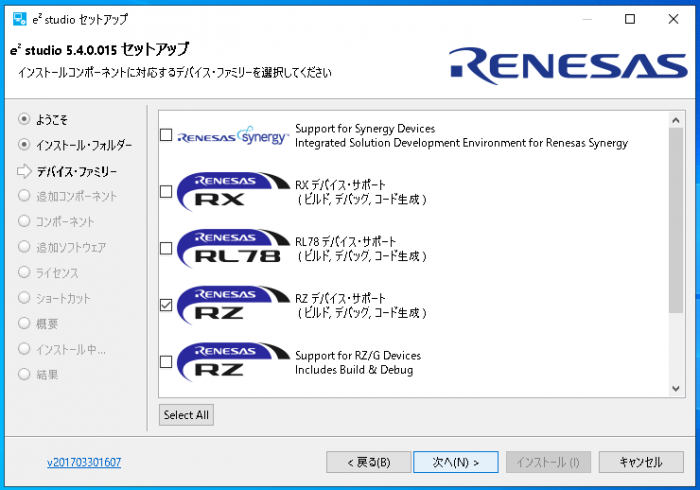
(8) 日本語言語パックにチェックを入れて「次へ」をクリックする。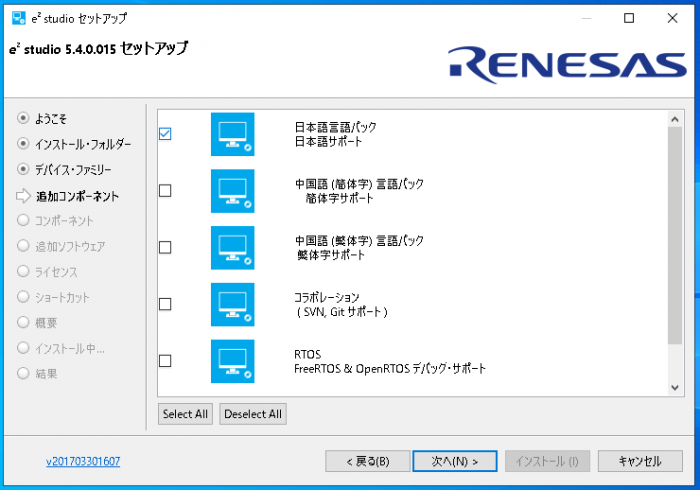
(10) ここでは画面が真っ白です。この場合はインストール終了後、次のソフトウェアを追加インストールして下さい。
追加インストールファイル名 「gcc-arm-none-eabi-4_9-2015q3-20150921-win32.exe」
中身は「GNU Tools for ARM embedded Processors4.9 2015」です。
もし画面に 「GCC ARM Embedded 4.9 2015q3」が表示されたらチェックを入れて「次へ」
をクリックします。
(11) 「私はソフトウェア使用許諾を承諾します」にチェックを入れ「次へ」をクリックする。
(15) それぞれのPCのセキュリティー設定により次の様なメッセージが出ることがあるので
すべて「インストール」をクリックして下さい。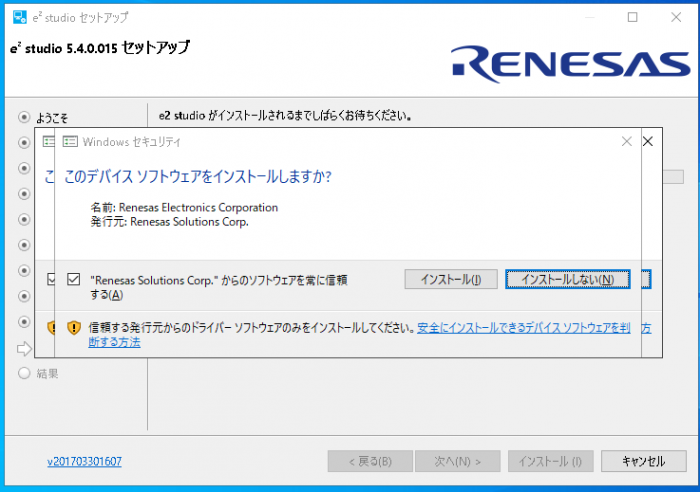
(17) 追加ソフトのインストール(今回の場合(10)で表示が真っ白だったので次のファイルをインストール)
ファイル名 「gcc-arm-none-eabi-4_9-2015q3-20150921-win32.exe」
中身は「GNU Tools for ARM embedded Processors4.9 2015」です。
Japaneseを選んで「OK」をクリックする。
(23) コマンドプロンプトとReadtextが開きますが 閉じて問題ありません。
(24) 次にe2studioを立ち上げてヘルプから「Renesas ツールチェーンの追加」をクリックします。
GCC ARM Embededの4.9.3.2015.0529のところにチェックを付けて「OK」をクリックします。
(17)のソフトをインストールしていないとこの画面には表示されないようです。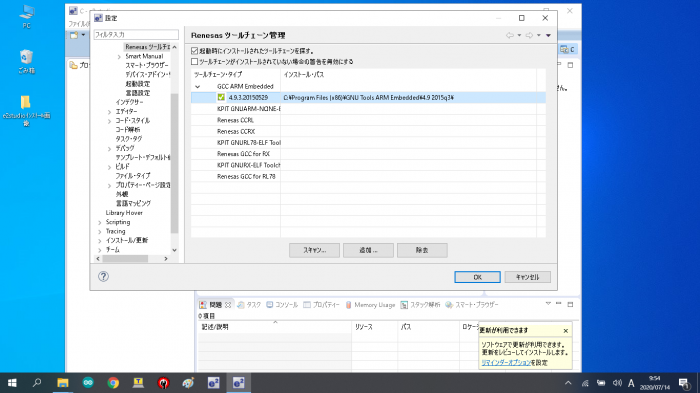
(25) シリアルドライバのインストール mbedWinSerial_16466.exe
(マイコンカーとUSB接続できなかったときにインストール)
(26) 関連ソフトでエラーが出た場合にインストールしてください。
「vcredist_x64.exe」と「vcredist_x86.exe」の両方をインストール
Microsoft Visual C++ で作成されたプログラムを実行できるようにします。
これでe2studioのインストールと環境設定は終了です。